怎么去掉视频上的水印文字?2分钟学会四种去水印技巧
发布时间:2024-10-30 18:21 星期三
怎么去掉视频上的水印文字?在处理视频时,水印文字往往会影响观看体验。幸运的是,有多种软件可以帮助我们快速去除这些水印。本文将介绍四款视频去水印软件及其操作步骤,让你轻松学会如何去除视频中的水印文字。

1、 口袋视频转换器(电脑端)
口袋视频转换器是一款功能强大且操作简便的视频转换软件,适用于视频格式转换、视频压缩、视频剪辑、屏幕录像等操作。它拥有简洁的界面和显著的去水印效果,适合初学者和专业人士使用。
操作步骤:
①启动口袋视频转换器软件,选择“视频去水印”功能,上传视频文件。
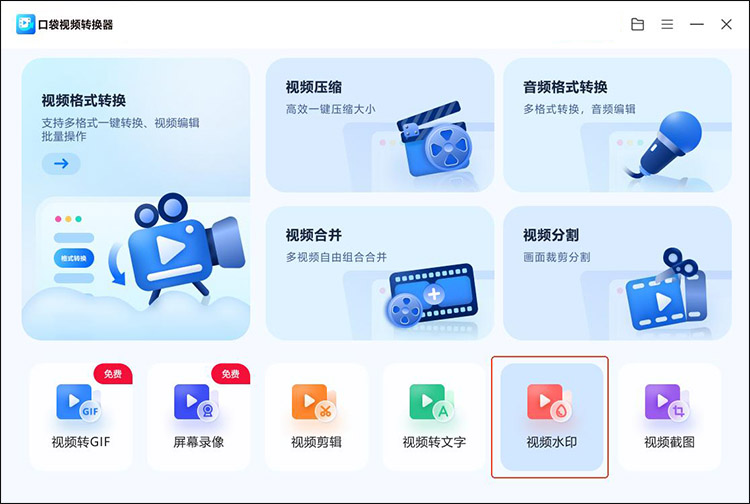
②点击【视频去水印】按钮,进入到视频去水印界面。
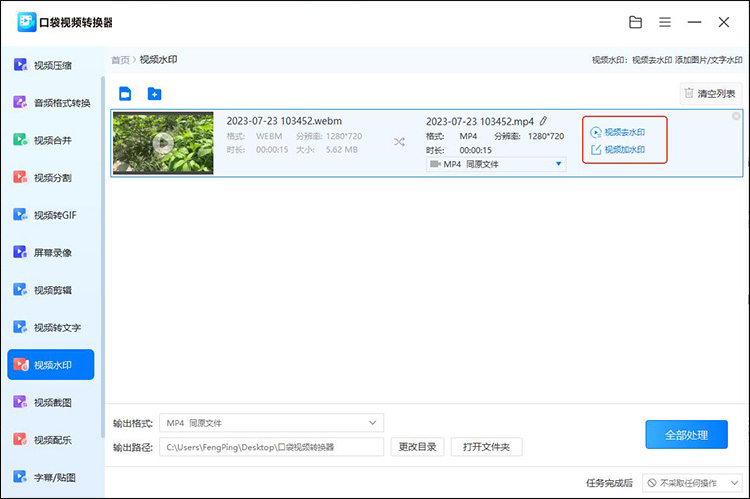
③利用选框工具准确标记文字或水印位置,点击“添加水印区域”按钮,将视频中的水印文字遮盖住。
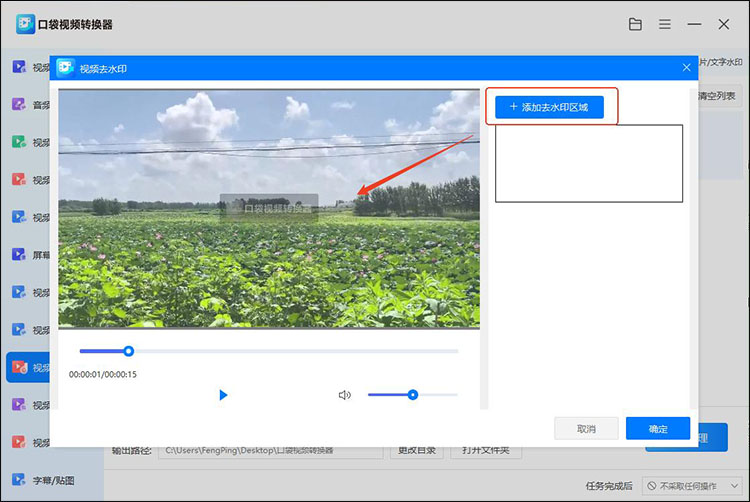
④文字水印遮盖住后,点击“确定”按钮。点击【全部处理】将视频保存至软件。
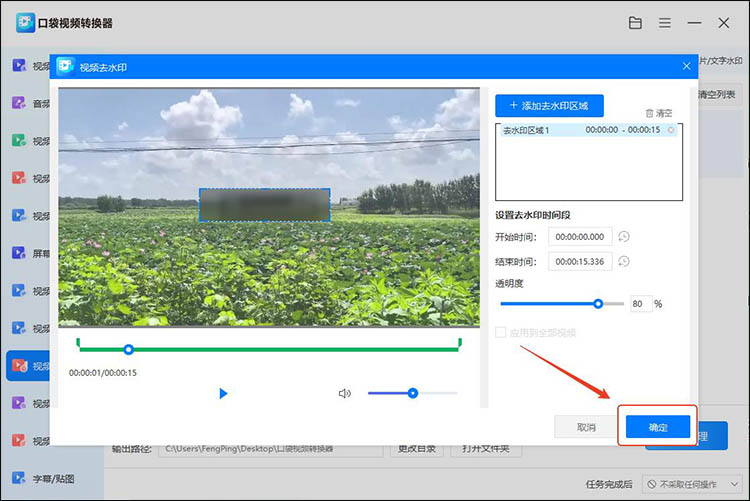
⑤处理完成后,在文件夹中查看去掉视频水印文字的效果。
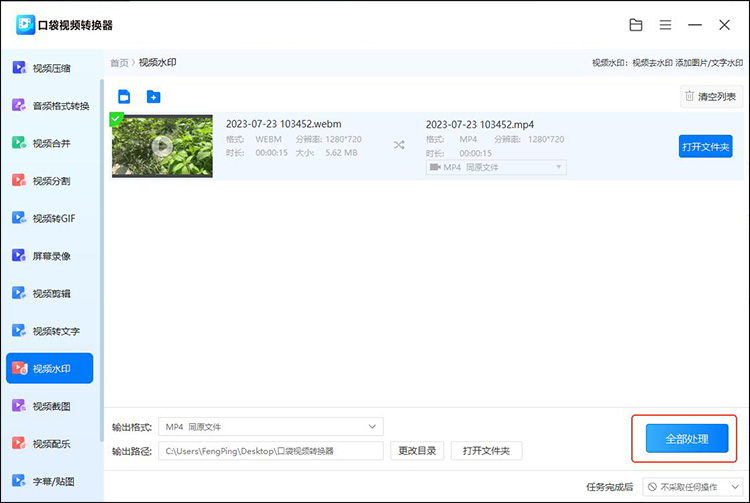
2、 迅捷视频剪辑软件(电脑端)
迅捷视频剪辑软件是一款操作简单的视频编辑软件,不仅提供了丰富的视频编辑功能,还具备去水印功能。
操作步骤:
①打开迅捷视频剪辑软件,在功能页面选择【视频去水印】功能,导入视频。
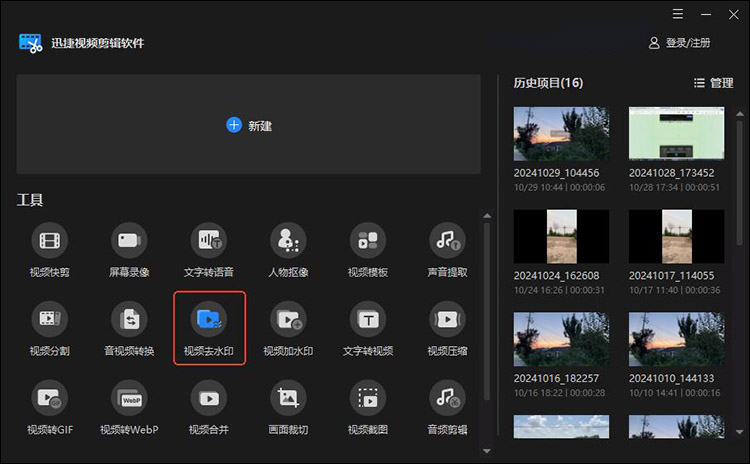
②随后,点击【添加去水印区域】,将视频中的文字水印遮盖。最后,点击“导出”。
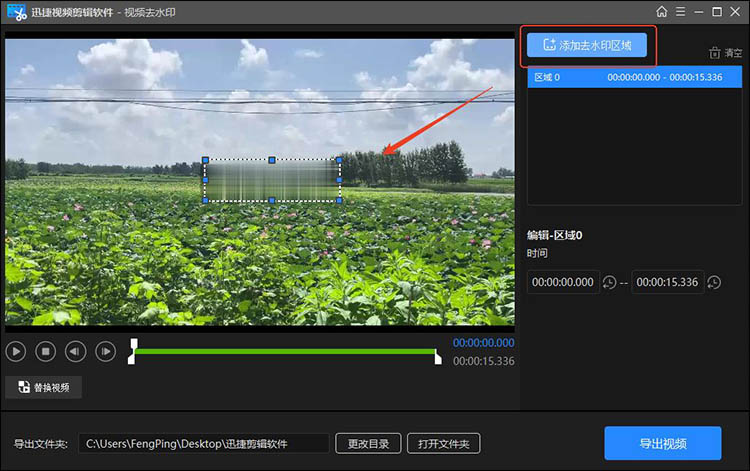
③导出视频后,可直接在软件中打开视频,或进行视频剪辑操作。
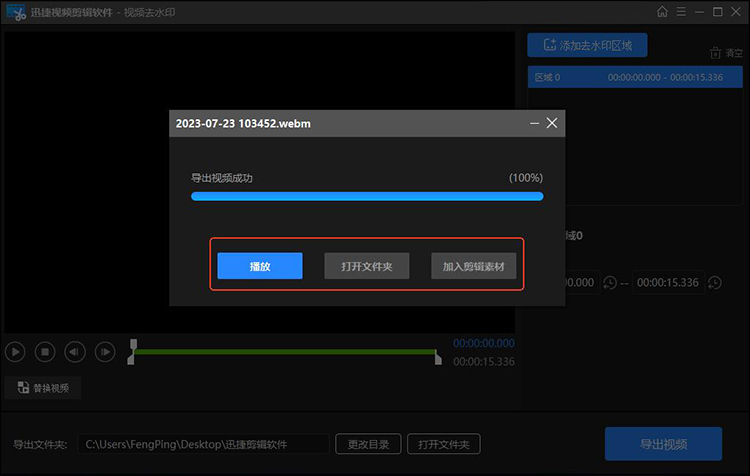
3、 Adobe Premiere Pro(PR)
软件介绍:PR是一款视频编辑软件,提供了专业级别的剪辑工具和视觉效果。通过遮罩和中间值特效,可以轻松去除视频中的水印。
操作步骤:
①将视频导入PR时间轴,在效果面板中搜索“中间值”特效,并将其拖至视频轨道上。
②在效果控件中,为“中间值”特效添加蒙版,选择适当的形状(如椭圆形、方形)或使用钢笔工具框选文字区域。
③调整蒙版半径值,使文字逐渐模糊至满意效果,一般从20开始调整。
④预览去除文字后的视频效果,并导出。
4、 视频配音助手(电脑端)
视频配音助手是一款专业视频配音软件,软件中包含视频分割、合并、字幕、配乐等功能,以及多种不同风格的智能AI配音模板,一键即可完成智能配音。该软件界面友好,操作简单。
操作步骤:
①打开视频配音助手软件,选择【视频剪辑】功能,导入视频文件。
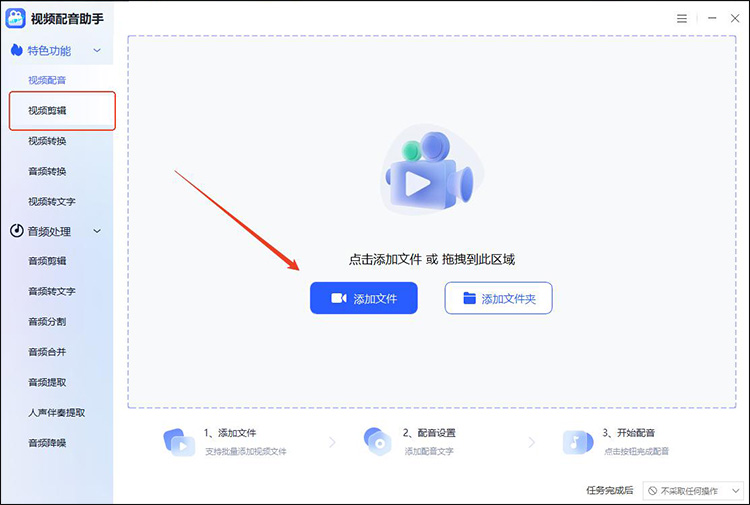
②在视频编辑界面,点击“去水印”按钮,使用去水印框,将视频水印文字遮盖。

③调整水印框大小后,预览并导出无水印的视频。
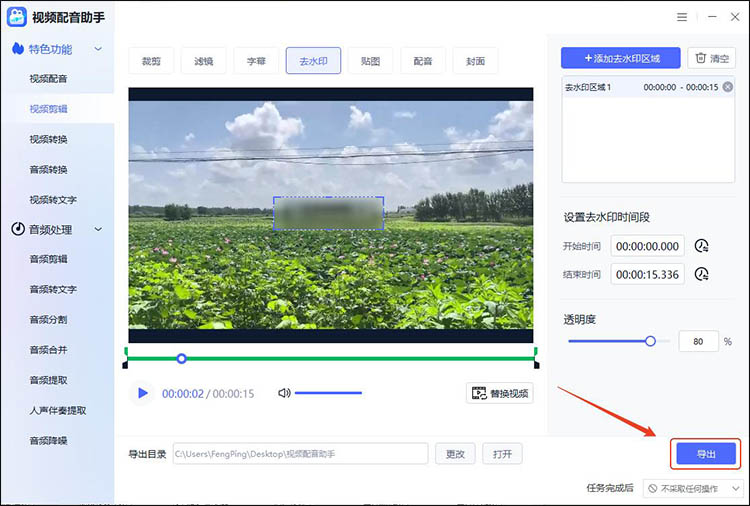
以上就是“怎么去掉视频上的水印文字”的四种方法。视频去水印方法均简单易行,可以根据实际情况选择适合的方法去除视频中的水印文字。无论是初学者还是专业人士,都能通过这些软件轻松实现视频去水印的目标。

